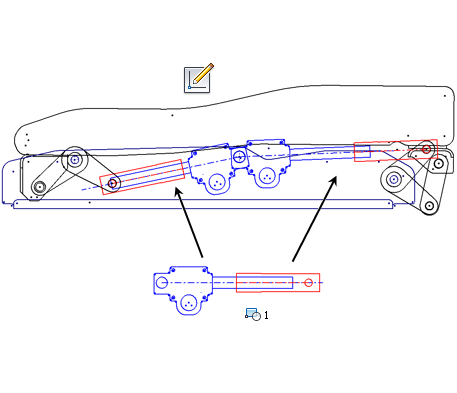
Les conceptions de nombreux ensembles répètent les formes rigides. Les blocs d'esquisse permettent de capturer ces formes en tant que jeu fixe et de placer des occurrences du jeu à l'endroit nécessaire. Par exemple, supposons que vous avez une esquisse 2D représentant un cylindre hydraulique et un ensemble comportant quatre cylindres hydrauliques. Si vous possédez un bloc d'esquisse représentant le cylindre hydraulique, vous pouvez placer les quatre occurrences de ce bloc dans ce schéma d'assemblage. Les occurrences sont définies dans le bloc d'esquisse et reflètent les modifications apportées à la conception du bloc.
La géométrie d'esquisse 2D suivante ne peut pas être utilisée pour les blocs d'esquisse :
- Point de centre d'arc, de cercle ou de polygone
- Extrémité d'arc, de cercle ou de spline
- Point isolé sur la spline (la spline entière doit être sélectionnée)
- Géométrie projetée
- Géométrie dérivée
- Géométrie copiée lors d'une opération de dépliage/repliage de tôle
- Géométrie placée par une iFonction
Si vous tentez de créer un bloc d'esquisse qui inclut la géométrie non utilisable, Inventor crée le bloc, mais n'inclut pas la géométrie non utilisable.
Créer des blocs d’esquisse
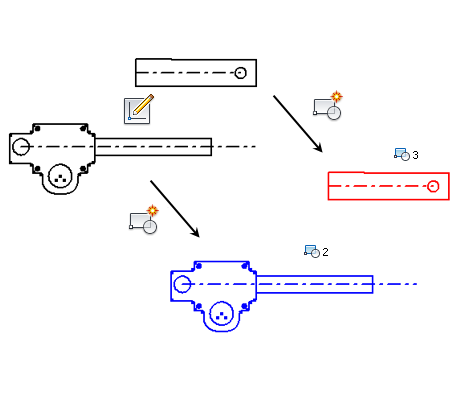
- Dans une esquisse de pièce 2D, cliquez sur l’onglet Esquisse
 le groupe de fonctions Schéma
le groupe de fonctions Schéma  Créer un bloc
Créer un bloc .
Remarque : La commande Créer un bloc est également disponible dans l’onglet Esquisse
.
Remarque : La commande Créer un bloc est également disponible dans l’onglet Esquisse le groupe de fonctions Créer.
le groupe de fonctions Créer.
La boîte de dialogue Créer un bloc s’ouvre et le mode Sélectionner est activé par défaut.
- Dans la fenêtre graphique, sélectionnez la géométrie à inclure dans le bloc :
- Cliquez pour sélectionner un élément.
- Faites glisser le curseur pour créer un jeu de sélection.
Conseil : Vous pouvez également sélectionner la géométrie, puis choisir la commande Créer un bloc.
- (Facultatif) Dans la boîte de dialogue Créer un bloc, entrez le nom et la description du bloc.
Le nom du bloc s'affiche dans le navigateur sous le dossier Blocs et où les occurrences se trouvent dans le navigateur avec un signe deux-points et le numéro de l'occurrence à la fin. Par exemple, si vous définissez un bloc appelé Cylindre et placez ce bloc dans Esquisse2, l'occurrence Esquisse2 est nommée Cylindre:1.
Vous pouvez renommer les définitions de blocs d'esquisse et leurs occurrences. Si vous renommez la définition de bloc, le nouveau nom se propage dans les noms des occurrences du bloc. De même, si vous renommez une occurrence de bloc, le nouveau nom se propage dans le nom de la définition de ce bloc.Vous pouvez renommer les définitions de blocs d'esquisse et leurs occurrences. Si vous renommez la définition de bloc, le nouveau nom se propage dans les noms des occurrences du bloc. De même, si vous renommez une occurrence de bloc, le nouveau nom se propage dans le nom de la définition de ce bloc.
- Dans la boîte de dialogue Créer un bloc, cliquez sur Sélectionner sous Point d'insertion. Sélectionnez Visibilité pour afficher le point d'insertion.
- Cliquez dans la fenêtre graphique pour placer l'occurrence du bloc à l'emplacement du point d'insertion.
- Dans la boîte de dialogue Créer un bloc, cliquez sur OK pour terminer le bloc et quitter la commande ou cliquez sur Appliquer pour terminer le bloc et en créer un autre.
Conseil : Pour créer des blocs imbriqués, incluez des occurrences de bloc dans un nouveau bloc d'esquisse. Les blocs imbriqués et l'attribut Flexible servent à simuler des sous-ensembles cinématiques.
Modifier des blocs d'esquisse
- Pour modifier un bloc d'esquisse en contexte, cliquez deux fois sur l'occurrence dans le navigateur, ou cliquez dessus avec le bouton droit de la souris, puis choisissez Modifier le bloc. Lorsque vous avez terminé, cliquez avec le bouton droit dans la fenêtre graphique ou le navigateur, puis choisissez Terminer la modification du bloc.
- Pour modifier un bloc d'esquisse hors contexte, cliquez deux fois sur la définition du bloc dans le dossier Bloc du navigateur, ou cliquez avec le bouton droit de la souris, puis choisissez Modifier le bloc. Lorsque vous avez terminé, cliquez avec le bouton droit dans la fenêtre graphique ou le navigateur, puis choisissez Terminer la modification du bloc.
Conseil : Pour modifier les cotes visibles des définitions de bloc sans modifier la définition de bloc ou l'esquisse, cliquez deux fois sur la cote visible, modifiez-la, puis cliquez sur la coche ou appuyez sur la touche Entrée. La définition de bloc se met à jour. Pour afficher les cotes, dans le navigateur, cliquez sur la définition de bloc avec le bouton droit de la souris, puis choisissez Visibilité des cotes.
Modification des propriétés du bloc d'esquisse
- Dans la fenêtre graphique, sélectionnez un bloc d'esquisse, cliquez avec le bouton droit de la souris, puis choisissez Modifier le bloc.
- Cliquez avec le bouton droit de la souris en dehors de la géométrie, puis choisissez Propriétés du bloc.
- Modifiez le nom, la description, le point d’insertion ou la visibilité du bloc.
Remarque : La description s’affiche lorsque vous placez le curseur sur l’icône du nœud de navigateur du bloc d’esquisse, dans les environnements de pièce et d’ensemble.
- Cliquez sur OK.
Décomposition des blocs d'esquisse
La décomposition d'un bloc d'esquisse supprime une occurrence de bloc tout en conservant les objets qui la forment. Avec les occurrences de bloc non imbriqué, la commande Décomposer supprime l'occurrence de bloc, mais pas la géométrie 2D qui la constitue. Pour une occurrence de bloc imbriqué, l'occurrence est supprimée, mais pas les blocs et la géométrie 2D qui la constituent.
- Cliquez avec le bouton droit de la souris sur l'occurrence du bloc, puis choisissez Décomposer.
Remarque : Pour décomposer des blocs inclus dans des blocs imbriqués, décomposez d'abord le bloc imbriqué.